win7网络看不到工作组计算机 如何解决win7在局域网中找不到其他电脑的问题
win7网络看不到工作组计算机,在局域网中,我们常常遇到Win7系统无法找到其他计算机的问题,这一情况可能导致我们无法共享文件或打印机等资源,极大地影响了工作和生活的便利性。幸运的是我们可以采取一些简单的措施来解决这个问题。本文将介绍如何解决Win7在局域网中无法看到工作组计算机的困扰,帮助您轻松实现网络资源的共享与访问。
步骤如下:
1.打开运行命令。
按住键盘上的“windows键+R”的组合键,调出运行的命令窗口。
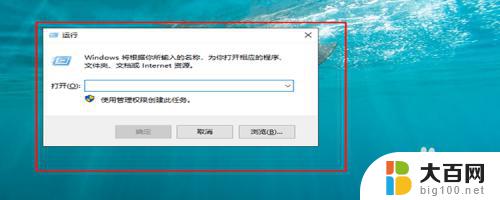
2.输入services.msc。
进入了运行的命令之后,在输入框里面输入“services.msc”,这是一个访问服务的命令,然后点击确定。
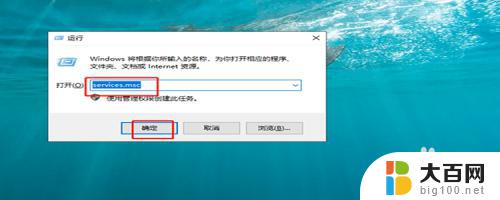
3.找到Server的服务。
按下回车之后,就进入了计算机的服务选项,在众多的服务选项中,往下拉,找到“Server”这个服务选项。
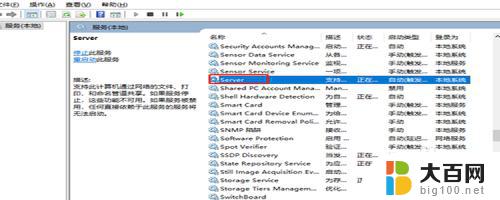
4.开启“自动”。
找到了“Server”这个服务选项之后,双击它。进入设置界面,在启动方式里面,选择“自动”,然后点击确定。
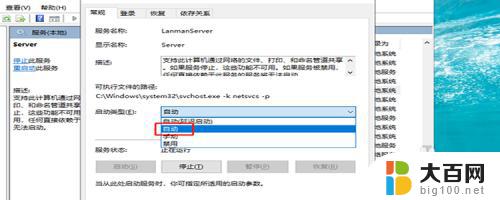
5.输入secpol.msc命令。
按住键盘上的windows键+R的组合键再次调出运行的命令行,输入secpol.msc,然后点击确定运行。
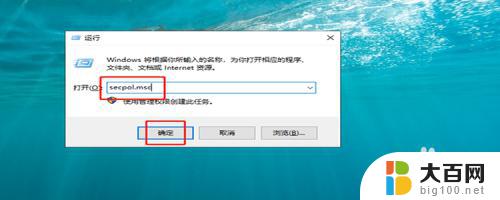
6.找到“从网络访问此计算机”
进入了设置界面之后,点击“安全设置”。展开找到“本地策略“,然后再下方找到“用户权限分配”,接着再右侧找到“从网络访问此计算机”。
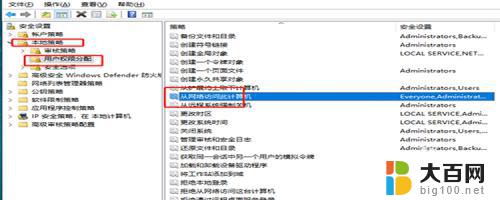
7.只保留everyone。
双击“从网络访问此计算机“之后,进入属性窗口。我们看到里面有几个选项,我们只保留everyone选项,其他选项全部删除掉就可以了。
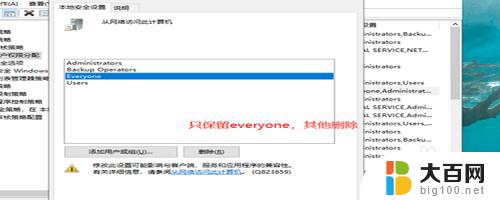
以上是win7网络看不到工作组计算机的全部内容,如果你遇到这种情况,可以根据小编的步骤来解决,这个步骤很简单,也很快速。
win7网络看不到工作组计算机 如何解决win7在局域网中找不到其他电脑的问题相关教程
- win7看不到网络上其他计算机 win7局域网里看不到其他电脑的解决方法
- win7查找网络计算机 Win7如何查看局域网中的其他计算机
- win7共享看不到其他电脑 win7无法在局域网中发现其他电脑怎么办
- windows7找不到组策略编辑器 Win7系统找不到Gpedit.msc如何解决
- win7无网络连接 如何解决Win7中网络连接显示无Internet访问问题
- windows7找不到自家wifi网络 WIN7笔记本找不到可用的WiFi网络怎么办
- win7不能启动 如何修复 win7启动修复无法自动修复此计算机问题解决
- win7局域网共享打印机无法访问 WIN7无法访问共享打印机的原因及解决办法
- win7开通局域网共享 win7开启局域网共享步骤
- win7开启网络共享 win7局域网共享设置方法
- wind7一键还原 win7笔记本恢复出厂设置指南
- windows 7系统忘记开机密码怎么办 win7忘记管理员密码怎么办
- 台式电脑怎么连接网络windows 7 win7无法联网怎么办
- wind7怎么还原系统 win7笔记本恢复出厂设置教程
- win连蓝牙耳机 win7如何连接蓝牙耳机
- window 7如何取消开机密码 win7系统忘记管理员密码怎么办
win7系统教程推荐
- 1 wind7一键还原 win7笔记本恢复出厂设置指南
- 2 台式电脑怎么连接网络windows 7 win7无法联网怎么办
- 3 windows 7电脑怎么关闭控制板 Win7操作中心关闭方法
- 4 电脑看不见桌面图标 win7桌面图标消失了如何恢复
- 5 win7台式电脑密码忘记了怎么解开 win7电脑开机密码忘记了怎么办
- 6 开机黑屏光标一直闪烁 win7开机只有光标一直闪动怎么解决
- 7 windows7文件夹共享怎么设置 Win7如何设置文件共享
- 8 win7 游戏全屏 win7笔记本游戏全屏模式怎么设置
- 9 win7投屏电视怎么设置 win7 电脑无线投屏到电视的具体步骤
- 10 win7 文件夹共享设置 Win7如何在局域网内共享文件